FAQ/日本語化 のバックアップ(No.62)
Note/FAQ/日本語化- バックアップ一覧
- 差分 を表示
- 現在との差分 を表示
- ソース を表示
- FAQ/日本語化 へ行く。
- 1 (2012-02-08 (水) 04:56:55)
- 2 (2012-02-08 (水) 07:26:34)
- 3 (2012-02-08 (水) 08:08:25)
- 4 (2012-02-08 (水) 13:10:22)
- 5 (2012-02-08 (水) 17:48:10)
- 6 (2012-02-08 (水) 21:53:41)
- 7 (2012-02-08 (水) 22:52:31)
- 8 (2012-02-10 (金) 01:12:08)
- 9 (2012-02-13 (月) 19:22:53)
- 10 (2012-02-14 (火) 01:32:51)
- 11 (2012-02-16 (木) 19:19:26)
- 12 (2012-02-17 (金) 08:04:08)
- 13 (2012-02-17 (金) 19:22:34)
- 14 (2012-02-18 (土) 02:29:40)
- 15 (2012-02-23 (木) 15:57:20)
- 16 (2012-02-29 (水) 23:05:20)
- 17 (2012-03-01 (木) 22:37:47)
- 18 (2012-03-21 (水) 06:54:35)
- 19 (2012-03-21 (水) 18:16:41)
- 20 (2012-03-25 (日) 21:53:58)
- 21 (2012-05-20 (日) 02:56:00)
- 22 (2012-05-20 (日) 11:30:40)
- 23 (2012-06-04 (月) 20:11:03)
- 24 (2012-06-18 (月) 18:53:29)
- 25 (2012-06-19 (火) 21:31:57)
- 26 (2012-06-22 (金) 21:35:31)
- 27 (2012-07-13 (金) 02:49:38)
- 28 (2012-07-22 (日) 19:34:55)
- 29 (2012-07-23 (月) 00:40:21)
- 30 (2012-07-23 (月) 18:42:38)
- 31 (2012-08-05 (日) 12:40:20)
- 32 (2012-08-05 (日) 18:46:35)
- 33 (2012-08-06 (月) 11:33:19)
- 34 (2012-09-04 (火) 01:25:55)
- 35 (2012-10-05 (金) 22:02:08)
- 36 (2012-10-06 (土) 05:23:30)
- 37 (2012-10-06 (土) 18:27:43)
- 38 (2012-10-06 (土) 22:14:43)
- 39 (2012-10-07 (日) 18:18:53)
- 40 (2012-10-07 (日) 21:16:46)
- 41 (2012-10-12 (金) 22:20:48)
- 42 (2012-10-15 (月) 04:09:13)
- 43 (2012-10-18 (木) 13:25:42)
- 44 (2012-10-21 (日) 03:52:54)
- 45 (2012-10-24 (水) 03:06:47)
- 46 (2012-11-15 (木) 08:47:11)
- 47 (2012-11-28 (水) 09:47:34)
- 48 (2013-01-05 (土) 20:20:09)
- 49 (2013-01-07 (月) 17:04:02)
- 50 (2013-01-11 (金) 00:14:05)
- 51 (2013-01-11 (金) 05:40:24)
- 52 (2013-01-11 (金) 15:41:24)
- 53 (2013-01-16 (水) 00:05:08)
- 54 (2013-02-02 (土) 02:01:31)
- 55 (2013-03-03 (日) 03:56:30)
- 56 (2013-03-23 (土) 21:47:22)
- 57 (2013-04-05 (金) 00:52:05)
- 58 (2013-04-20 (土) 18:57:07)
- 59 (2013-04-22 (月) 17:17:42)
- 60 (2013-04-22 (月) 18:36:34)
- 61 (2013-04-23 (火) 19:04:12)
- 62 (2013-04-23 (火) 23:56:35)
- 63 (2013-04-28 (日) 22:18:00)
- 64 (2013-06-09 (日) 17:56:42)
- 65 (2013-07-10 (水) 05:20:03)
- 66 (2013-08-01 (木) 21:36:56)
- 67 (2013-08-02 (金) 22:46:11)
- 68 (2013-12-08 (日) 18:42:41)
- 69 (2014-01-03 (金) 17:03:44)
- 70 (2014-01-10 (金) 19:41:00)
- 71 (2014-02-01 (土) 02:47:17)
- 72 (2014-02-15 (土) 00:01:56)
- 73 (2014-04-26 (土) 19:05:18)
- 74 (2014-04-27 (日) 01:01:29)
- 75 (2014-05-13 (火) 19:38:17)
- 76 (2014-05-27 (火) 13:09:14)
- 77 (2014-06-23 (月) 19:52:33)
- 78 (2014-07-09 (水) 14:03:49)
- 79 (2014-07-11 (金) 11:55:36)
- 80 (2014-07-12 (土) 13:01:50)
- 81 (2014-07-24 (木) 14:37:20)
- 82 (2014-08-04 (月) 10:07:56)
- 83 (2014-12-15 (月) 23:48:31)
- 84 (2014-12-21 (日) 16:36:21)
- 85 (2014-12-24 (水) 03:37:18)
- 86 (2015-01-29 (木) 00:21:18)
- 87 (2015-02-23 (月) 09:35:22)
- 88 (2015-03-27 (金) 14:51:14)
- 89 (2015-04-26 (日) 14:36:53)
- 90 (2016-05-29 (日) 13:44:59)
- 91 (2016-06-14 (火) 15:09:37)
- 92 (2016-06-23 (木) 16:33:25)
- 93 (2016-08-20 (土) 18:45:50)
- 94 (2016-08-26 (金) 03:33:06)
- 95 (2016-10-12 (水) 12:46:53)
- 96 (2016-10-24 (月) 01:15:54)
- 97 (2016-10-28 (金) 17:16:17)
- 98 (2016-11-27 (日) 11:20:22)
- 99 (2016-12-01 (木) 00:00:59)
- 100 (2016-12-03 (土) 14:59:08)
- 101 (2017-01-29 (日) 13:22:03)
- 102 (2017-03-22 (水) 10:01:53)
- 103 (2017-06-30 (金) 00:26:25)
- 104 (2017-09-27 (水) 13:31:01)
- 105 (2017-11-30 (木) 20:00:21)
- 106 (2017-12-13 (水) 00:11:42)
- 107 (2018-08-23 (木) 15:56:22)
- 108 (2019-01-27 (日) 18:55:05)
- 109 (2019-07-02 (火) 17:39:55)
はじめに † 
公式の日本語版には、以下のデメリットが存在します
- リリース(英語版への追従)が遅い
- 日本語版で新たに発生したバグが存在する
- 使用できないMODが存在する
- ScriptDragonやSKSEの対応がほぼ期待できない
特に後半の問題はModが利用できるというPC版の魅力をかなり損なうものです。
そこで根本部分(ゲームのexe等)を英語版、言語データ部分のみ日本語版という組み合わせで環境を構築する良いとこ取りの手法が発案され確立されました*1。このページではその手法に関してまとめています。
なお、ここに書かれている情報は各自の自己責任によって行って下さい。この記事の内容が理解できない、または上のデメリットを特に問題と思わない場合(Modを使う気がない等)は素直に公式日本語版を選択するのが一番楽な解決方法です。
1.5以前の大過去の情報はもはや必要ないと思われるので削除しました。
目次 † 
公式英語版の Skyrim を日本語化して遊ぶ (PC 版) † 
公式日本語版(1.8.151)→公式英語版(1.9.0.32)→日本語化 † 
注意事項 † 
- 1.7のstringsを使うと不具合が出るので専用の差分パッチが必要
- SKSEやScriptDragonを使用している場合は1.8の物を使う事
手順 † 
- Skyrim 公式日本語版のインストール
- 推奨 C:\Program Files (x86)\Steam\steamapps\common\Skyrim フォルダを削除する。(パスを変更している場合は変更したパスのSkyrimフォルダ)
- Steam を起動する。
- 左上の表示→設定→インターフェースの「Starmで使用する言語」は「日本語(Japanese)」で構わない。(ゲームの言語設定とは無関係)
- ライブラリ画面に切り替える。(購入していれば、The Elder Scrolls V:Skyrim があるはず)
- The Elder Scrolls V:Skyrim を右クリックしてプロパティを開く。
- <言語>タブに切り替え「日本語(Japanese)」にして、閉じる(自動でインストールが始まる)
- インストール100%(終わると%表示が消える)になるまで待つ。 ※速ければ10分も掛からないが割引キャンペーン時は1時間近く掛かるときもある。
- 確認のため、もう一度 The Elder Scrolls V:Skyrim のプロパティを開き、<ローカルファイル>タブを表示。ゲームキャッシュの整合性を確認…をクリック。
- ファイルのチェックが始まり、問題がある場合はダウンロードが始まる。
- 正常に終了するまで、繰り返し整合性を確認すること。これが終了すれば、公式日本語版が遊べる状態になる。まともに起動&プレイできるか確認する事*2
- 2013年4月20日現在[v1.8.151.07]
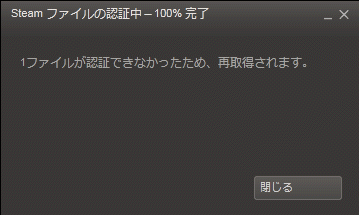
何度整合性のチェックを行っても小さな1ファイルが認証できない不具合が有ります。気にせず次へ進みましょう。
- 必要な日本語版データのバックアップ
- C:\Program Files (x86)\Steam\steamapps\common\Skyrim\Dataフォルダの中の以下のものをバックアップしておく。
[フォルダ] Interface Strings [ファイル] Skyrim - Interface.bsa Skyrim - Voices.bsa Skyrim - VoicesExtra.bsa Dawnguard.bsa (Dawnguardを持っている場合) HearthFires.bsa (Hearthfireを持っている場合) Dragonborn.bsa (Dragonbornを持っている場合)
- C:\Program Files (x86)\Steam\steamapps\common\Skyrim\Dataフォルダの中の以下のものをバックアップしておく。
- Skyrim 英語版のインストールとバックアップ
- 推奨 C:\Program Files (x86)\Steam\steamapps\common\Skyrim フォルダを削除する。(パスを変更している場合は変更したパスのSkyrimフォルダ)
- The Elder Scrolls V:Skyrim を右クリックしてプロパティを開く。
- <言語>タブに切り替え「日本語(Japanese)」→「English (英語)」に変更し閉じる。
- 今度は、英語版のダウンロードが始まる。完了後、正常に終了するまでゲームキャッシュの整合性を確認する。これが終了すれば、公式英語版が遊べる状態になる。今度もまともに起動&プレイできるか確認する事。*3
- 2013年4月20日現在[v1.9.32.0.8]
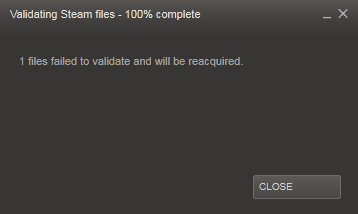
ここでも小さな1ファイルが認証できない不具合が起こります。何度やっても同じことなので、次へ進みましょう。 - この英語版データも上の日本語版データと同様にバックアップ推奨*4。当然日本語版のバックアップ先とは別にする事。
- 日本語版のデータファイルを追加する
- バックアップしてある日本語版の Skyrim - Interface.bsa からBSA unpackerを使って
以下のファイルを取り出しC:\Program Files (x86)\Steam\steamapps\common\Skyrim\Data\Interfaceフォルダに入れる。fontconfig.txt book.swf fonts_jp.swf
- Dawnguardを持っている場合、日本語版の Dawnguard.bsa からBSA unpackerを使って
以下のJapaneseと付いたstringsファイル三つを取り出す。。
取り出したstringsファイルのファイル名のJapaneseをEnglishに変更してC:\Program Files (x86)\Steam\steamapps\common\Skyrim\Data\Stringsフォルダに入れる。dawnguard_Japanese.dlstrings →(変名) dawnguard_English.dlstrings dawnguard_Japanese.ilstrings →(変名) dawnguard_English.ilstrings dawnguard_Japanese.strings →(変名) dawnguard_English.strings
- バックアップしてある日本語版の Skyrim - Interface.bsa からBSA unpackerを使って
- Hearthfireを持っている場合、日本語版の HearthFires.bsa からBSA unpackerを使って
以下のJapaneseと付いたstringsファイル三つを取り出す。
取り出したstringsファイルのファイル名のJapaneseをEnglishに変更してC:\Program Files (x86)\Steam\steamapps\common\Skyrim\Data\Stringsフォルダに入れる。hearthfires_japanese.dlstrings →(変名) hearthfires_English.dlstrings hearthfires_japanese.ilstrings →(変名) hearthfires_English.ilstrings hearthfires_japanese.strings →(変名) hearthfires_English.strings
- Dragonbornを持っている場合、日本語版の Dragonborn.bsa からBSA unpackerを使って
以下のJapaneseと付いたstringsファイル三つを取り出す。。
取り出したstringsファイルのファイル名のJapaneseをEnglishに変更してC:\Program Files (x86)\Steam\steamapps\common\Skyrim\Data\Stringsフォルダに入れる。dragonborn_Japanese.dlstrings →(変名) dragonborn_English.dlstrings dragonborn_Japanese.ilstrings →(変名) dragonborn_English.ilstrings dragonborn_Japanese.strings →(変名) dragonborn_English.strings
(Skyrim_Japanese.stringsは、不具合が出るので上書きリネームしない。次の項目でEnglish.stringsを日本語化して使用するので、念の為バックアップだけしておく)
- Skyrim1.9用日本語差分適用パッチを実行する
- http://cyclotron.moe.hm/up/skyrim/fileup/src/cysk0026.7z.html から入手する
- 解凍後に出てきたSkyrim1.9.26.0_English→公式日本語版.exe を実行する。指定するのは Data フォルダ。
(誤訳がきになる人は Skyrim1.9.26.0_English→誤訳修正版.exe の方を使う)
※このパッチは1.9.26用だが1.9.32にも使える - 「差分ファイルの適用が終了しました.」と表示されれば正常に日本語化されたことになる。
- Skyrim.iniの確認・編集
- 通常、Windows 7ではSkyrim.iniは以下の場所にある*5
C:\Users\ユーザー名\My Documents\My Games\Skyrim\Skyrim.ini
- 発見したら開き、以下の記述がある事を確認する。異なる場合は以下のように編集しなおし保存する
[General] sLanguage=ENGLISH
- 通常、Windows 7ではSkyrim.iniは以下の場所にある*5
- 音声周り
- 英語音声(日本語字幕)でプレイしたい人は以下の物は上書きしない事
- 5の差分パッチで誤訳修正版を使用した人もしない方が良いかもしれない*6
- 日本語音声(日本語字幕)でプレイしたい人はSkyrim 日本語版で保存していた以下の2ファイル
Skyrim - Voices.bsa Skyrim - VoicesExtra.bsa
をC:\Program Files (x86)\Steam\steamapps\common\skyrim\Data\
以下に放り込む事(上書き) - Dawnguard・Hearthfire・Dragonbornを持っている場合、それぞれのbsaも日本語版のもので上書きする。
- 最後に・・・
- ゲーム内でESCキーより入れる設定にて、字幕表示のチェックを入れることにより字幕が表示されるようになる。
公式日本語版(1.7.11.0)→公式英語版(1.7.7.0)→日本語化 † 
注意事項 † 
- 以前まで使われていた差分パッチは不要
- 既にSKSE導入済の場合、日本語化後に再度SKSEのインストールを行うこと
手順 † 
- Skyrim 公式日本語版のインストール
- Steam を起動し、普通に公式日本語版 Skyrim をインストール
- Steamの言語設定は「日本語(Japanese)」
- Steam のライブラリのリストから Skyrim を右クリック→プロパティ。
- ローカルファイル タブを表示。ゲームキャッシュの整合性を確認…をクリック。
- ファイルのチェックが始まり、問題がある場合はダウンロードが始まる。
- 正常に終了するまで、繰り返し整合性を確認すること。これが終了すれば、公式日本語版が遊べる状態になる。まともに起動&プレイできるか確認する事*7
- 2012年11月現在、何度整合性チェックを行っても小さな1ファイルが認証できない不具合有り。気にせず進めてOK。
- 必要な日本語版データのバックアップ
- Dataフォルダの中の以下のものをバックアップしておく。
[フォルダ] Interface Strings [ファイル] Skyrim - Interface.bsa Skyrim - Voices.bsa Skyrim - VoicesExtra.bsa Dawnguard.bsa (Dawnguardを持っている場合) HearthFires.bsa (Hearthfireを持っている場合)
- Dataフォルダの中の以下のものをバックアップしておく。
- Skyrim 英語版のインストールとバックアップ
- 日本語版データファイルで英語版ファイルを上書きする
- 「必要な日本語版データのバックアップ」のステップでバックアップしたファイルとフォルダをDataフォルダに上書きコピーして戻す。
- その際には上書きする為に、バックアップしておいたファイルの名前の中にある「Japanese」という文字列を「English」に変更してDataに戻すこと(例:Skyrim_Japanese.strings→Skyrim_English.strings)
- バックアップした Translate_Japanese.txt も、 Translate_English.txt にリネームしてInterfaceフォルダに上書きする。
- 音声は英語のままにしておきたい場合、Skyrim - Voices.bsa と Skyrim - VoicesExtra.bsa はコピーしないこと。
- Dawnguard・Hearthfireを持っている場合、それぞれのbsaも日本語版のもので上書きする。
- DLCも英語音声にしたい場合は、ここでbsaを上書きしないこと。
- 日本語版のデータファイルを更に追加する
- バックアップしてある日本語版の Skyrim - Interface.bsa からBSA unpackerを使って以下のファイルを取り出しInterfaceフォルダに入れる。
book.swf fontconfig.txt fonts_jp.swf
- Dawnguardを持っている場合、日本語版の Dawnguard.bsa からBSA unpackerを使って以下のファイルを取り出す。
dawnguard_Japanese.dlstrings dawnguard_Japanese.ilstrings dawnguard_Japanese.strings
- Hearthfireを持っている場合も、同じく日本語版の HearthFires.bsa からJapaneseと付いたstringsファイル三つを取り出す。
取り出したstringsファイルのファイル名のJapaneseをEnglishに変更してStringsフォルダに入れる。
- バックアップしてある日本語版の Skyrim - Interface.bsa からBSA unpackerを使って以下のファイルを取り出しInterfaceフォルダに入れる。
- Skyrim.iniの確認・編集
- 通常、Windows 7ではSkyrim.iniは以下の場所にある*10
C:\Users\ユーザー名\My Documents\My Games\Skyrim\Skyrim.ini
- 発見したら開き、以下の記述がある事を確認する。異なる場合は以下のように編集しなおし保存する
[General] sLanguage=ENGLISH
- 通常、Windows 7ではSkyrim.iniは以下の場所にある*10
「へ スカイリム」を修正する場合 † 
2通りの方法がある。
- Skyrim_English.STRINGSを書き換えて修正する方法
MODページにある修正用ファイルをダウンロードし解凍して使って下さい。
http://wiki.skyrim.z49.org/?MOD%2FBugFix#zeb14079 - SKSEでパッチを当てる方法 ※要SKSE 要1.8.151/1.9.32
http://skup.dip.jp/up/up04444.7z
7zを解凍して、jp_patch.dll を skyrim\Data\SKSE\Plugins にコピーする。
STRINGS修正は、「へ スカイリム」のみが修正され、他の「◯◯◯ へ」は「◯◯◯」だけになる。
完全に修正されるとは言い難いが、Skyrim本体のバージョンに依存せず使える。
SKSEパッチは、「へ スカイリム」以外も完全に修正されるが、バージョンに依存する。
どちらも一長一短なので、好きな方を選べばよい。